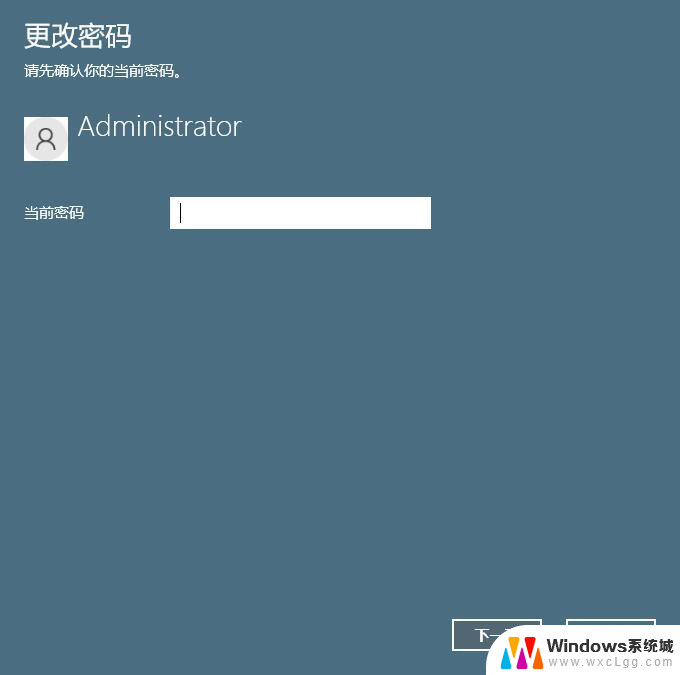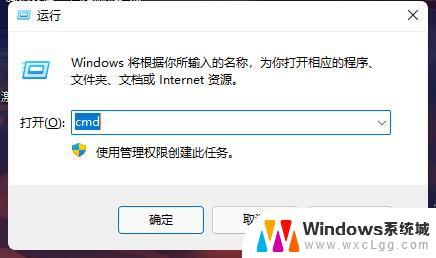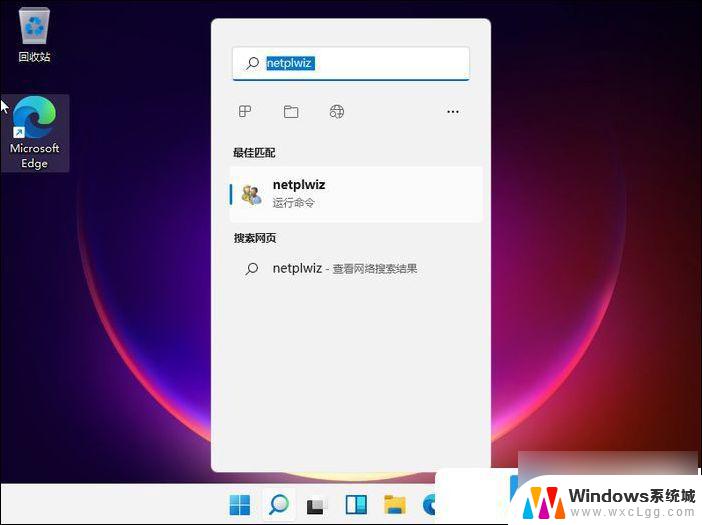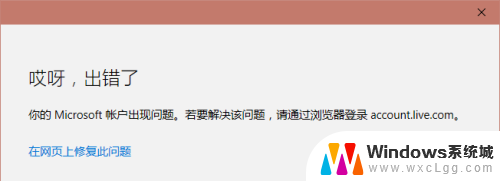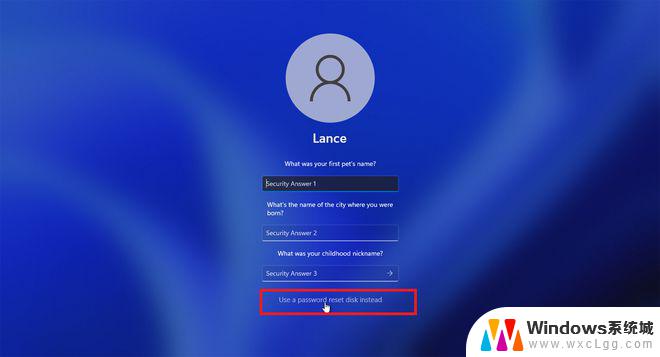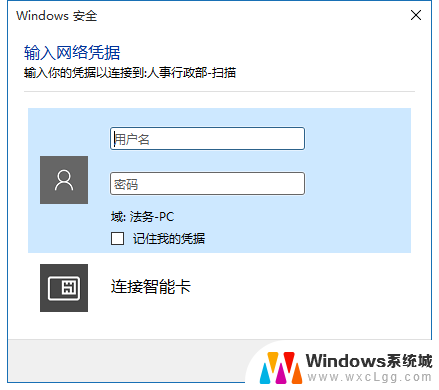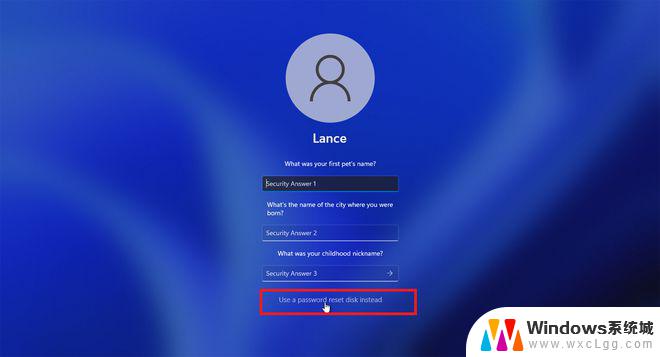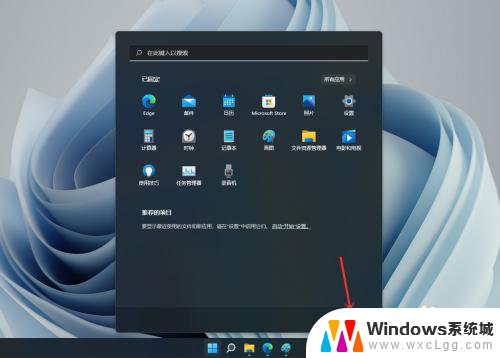win11如何删除用户密码 Windows11删除账户密码步骤
更新时间:2024-12-31 12:01:43作者:xtang
在使用Windows 11的过程中,许多用户可能会希望简化登录体验,选择删除账户密码,通过去掉密码保护,用户可以更快速地访问电脑,尤其是在家庭环境中或个人设备上,避免输入密码的繁琐。删除账户密码的操作需要谨慎进行,以确保数据安全和隐私保护。本文将详细介绍Windows 11中删除用户密码的步骤,帮助您轻松实现无密码登录,提升使用便捷性。无论是临时需求还是长期计划,这些步骤都能帮助您更好地管理账户设置。

windows11删除账户密码方法介绍
1、点击下方windows图标,进入开始菜单。找到并进入“设置”
2、在左边选择“账户”,点击进入右边的“登录选项”
3、后找到密码选项,点击其中“更改”,需要输入一下密码
4、输入完成后进入新密码设置界面,这里不输入直接点击右下角“下一步”
5、这样就删除账户密码了,以后登录就不需要再输入密码了。
以上就是win11如何删除用户密码的全部内容,有需要的用户就可以根据小编的步骤进行操作了,希望能够对大家有所帮助。